Zelfstudie: Persoonlijke favorieten of teamfavorieten instellen
Azure DevOps Services | Azure DevOps Server 2022 - Azure DevOps Server 2019
Maak een favoriet ![]() van deze weergaven die u vaak opent. U kunt allerlei azure DevOps-functies en -hulpprogramma's favoriet maken, zoals een project, opslagplaats, build-pijplijn, dashboard, achterstand, bord of query. U kunt favorieten voor uzelf of uw team instellen.
van deze weergaven die u vaak opent. U kunt allerlei azure DevOps-functies en -hulpprogramma's favoriet maken, zoals een project, opslagplaats, build-pijplijn, dashboard, achterstand, bord of query. U kunt favorieten voor uzelf of uw team instellen.
Naarmate uw codebasis, inspanningen voor het bijhouden van werk, bewerkingen voor ontwikkelaars en organisatie groeit, kunt u snel navigeren naar die weergave van belang voor u en uw team. Door favorieten in te stellen, kunt u dat doen.
Teamfavorieten zijn een snelle manier voor leden van uw team om snel toegang te krijgen tot gedeelde resources die interessant zijn. U hebt een item als favoriet voor uzelf gekozen door het ![]() sterpictogram te kiezen. Het favoriete item wordt vervolgens eenvoudig weergegeven vanuit een of meer adreslijstlijsten. U stelt favorieten voor een team in via het contextmenu voor de definitie, weergave of artefact.
sterpictogram te kiezen. Het favoriete item wordt vervolgens eenvoudig weergegeven vanuit een of meer adreslijstlijsten. U stelt favorieten voor een team in via het contextmenu voor de definitie, weergave of artefact.
In deze zelfstudie leert u hoe u uw persoonlijke favorieten kunt bekijken en hoe u de volgende weergaven kunt favoriet maken of verwijderen:
- Project of team
- Dashboard
- Teamachterstand, bord, gedeelde query of andere Azure Boards-weergave
- Opslagplaats
- Build- en releasedefinitie
- Testplannen
Vereisten
- U moet verbinding maken met een project via de webportal. Als u nog geen project hebt, maakt u er een. Zie Verbinding maken met een project om verbinding te maken met de webportal.
- U moet lid zijn van de inzenders of een beveiligingsgroep beheerders van het project. Als u wilt toevoegen, voegt u gebruikers toe aan een project of team.
- Als u favoriete projecten, achterstanden, borden, query's, dashboards of pijplijnweergaven wilt maken, moet u toegang hebben tot belanghebbenden of hoger.
- Als u favoriete opslagplaatsen of leveringsplannen wilt, moet u basic-toegang of hoger hebben.
- Als u favoriete testplannen wilt gebruiken, moet u het toegangsniveau Basic + Test Plans of gelijkwaardig hebben.
- U moet verbinding maken met een project via de webportal. Als u nog geen project hebt, maakt u er een. Zie Verbinding maken met een project om verbinding te maken met de webportal.
- U moet lid zijn van de inzenders of een beveiligingsgroep beheerders van het project. Als u wilt toevoegen, voegt u gebruikers toe aan een project of team.
- Als u favoriete projecten, achterstanden, borden, query's, dashboards of pijplijnweergaven wilt maken, moet u toegang hebben tot belanghebbenden of hoger.
- Als u favoriete opslagplaatsen of leveringsplannen wilt, moet u basic-toegang of hoger hebben.
- Als u favoriete testplannen wilt gebruiken, moet u het toegangsniveau Basic + Test Plans of gelijkwaardig hebben.
Zie Over toegangsniveaus voor meer informatie over de verschillende toegangsniveaus.
Persoonlijke favorieten weergeven
Open weergaven die u als favoriet hebt gekozen door het ![]() pictogram Postvak IN te kiezen en vervolgens Favorieten te kiezen.
pictogram Postvak IN te kiezen en vervolgens Favorieten te kiezen.
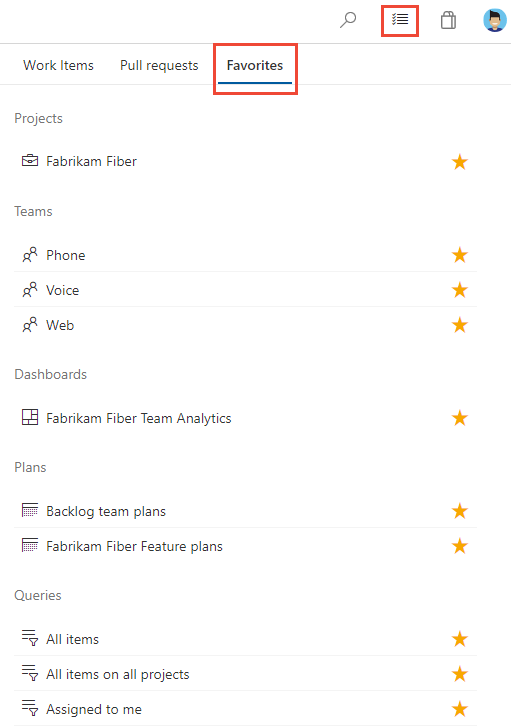
Notitie
Als een service is uitgeschakeld, kunt u een artefact of weergave van die service niet aan uw favorieten toevoegen. Als borden bijvoorbeeld zijn uitgeschakeld, worden de favoriete groepen ( Plannen, Borden, Achterstanden, Analyseweergaven, Sprints en Query's en alle Analytics-widgets) uitgeschakeld. Zie Een Azure DevOps-service in- of uitschakelen als u een service opnieuw wilt inschakelen.
Een project of team favoriet maken
Als u een project aan uw favorieten wilt toevoegen, opent u de pagina Overzicht van het project en kiest u het
 sterpictogram.
sterpictogram.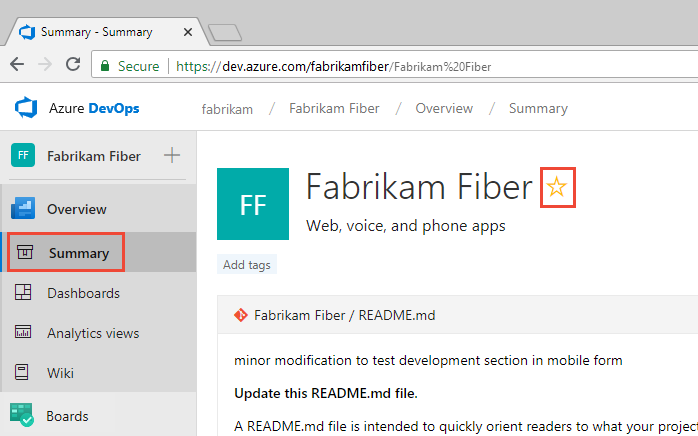
Als u een teamartefact wilt favoriet maken, opent u Boards Boards> of Boards>Backlogs. Selecteer het team dat u wilt favoriet maken in de teamkiezer en kies het
 sterpictogram.
sterpictogram.
Als u andere teamartefacten als favoriet wilt gebruiken, kiest u het
 teampictogram en kiest u vervolgens het
teampictogram en kiest u vervolgens het  sterpictogram naast een van de vermelde artefacten.
sterpictogram naast een van de vermelde artefacten.
Een dashboard favoriet maken
Open in Overzichtsdashboards> de selector en kies de optie Alle dashboards bladeren.

Op de pagina Mijn ziet u uw favoriete dashboards en alle dashboards van teams waartoe u behoort. De pagina Alle (hieronder weergegeven) bevat alle dashboards die zijn gedefinieerd voor het project in alfabetische volgorde. U kunt de lijst filteren op team of op trefwoord.

Tip
U kunt de sorteervolgorde van de lijst wijzigen door het kolomlabel te kiezen.
Als u een dashboard aan uw favorieten wilt toevoegen, beweegt u de muisaanwijzer over het dashboard en kiest u het
 sterpictogram.
sterpictogram.
Als u een dashboard een voorkeur geeft, wordt het weergegeven op de pagina Favorieten en bovenaan in het selectiemenu Dashboards .
De achterstand, het bord of een andere weergave van een team aan uw favorieten toevoegen
U kunt verschillende Agile-hulpprogramma's voor een team aan uw favorieten toevoegen via een boards-pagina .
Kies Borden en kies vervolgens de gewenste pagina, zoals Borden, Achterstanden of Sprints.
Hier kiezen we bijvoorbeeld (1) Werk en vervolgens (2) Achterstanden.
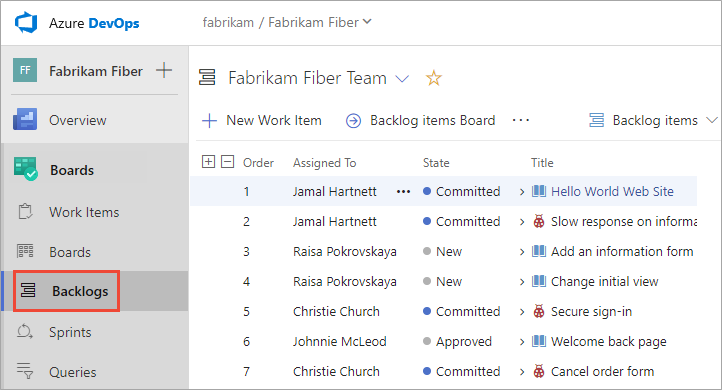
Als u een specifieke teamachterstand wilt kiezen, opent u de selector en selecteert u een ander team of kiest u de
 optie Alle teamachterstanden bekijken. U kunt ook een trefwoord invoeren in het zoekvak om de lijst met teamachterstanden voor het project te filteren.
optie Alle teamachterstanden bekijken. U kunt ook een trefwoord invoeren in het zoekvak om de lijst met teamachterstanden voor het project te filteren.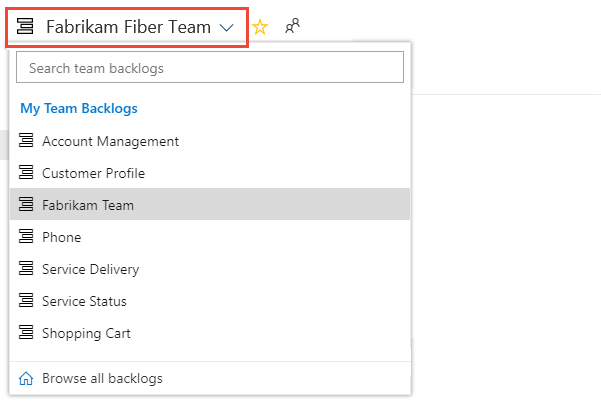
Kies het
 sterpictogram als favoriet bij een achterstand van een team. Favoriete artefacten (
sterpictogram als favoriet bij een achterstand van een team. Favoriete artefacten ( pictogram favorieten) worden weergegeven op de pagina Favorieten en bovenaan het menu voor de backlogselector van het team.
pictogram favorieten) worden weergegeven op de pagina Favorieten en bovenaan het menu voor de backlogselector van het team.
Een gedeelde query favoriet maken
Open Boards-query's> en kies de pagina Alle. Vouw indien nodig een map uit. Kies het ![]() sterpictogram naast de query die u wilt favoriet maken.
sterpictogram naast de query die u wilt favoriet maken.
U kunt ook het contextmenu van de query openen en vervolgens Toevoegen aan teamfavorieten selecteren en vervolgens selecteren in de lijst met teams.
Notitie
U moet lid zijn van ten minste één team om de optie Toevoegen aan teamfavorieten zichtbaar te maken. Als dit niet zichtbaar is, vraagt u de projectbeheerder of teambeheerder u toe te voegen aan een team.
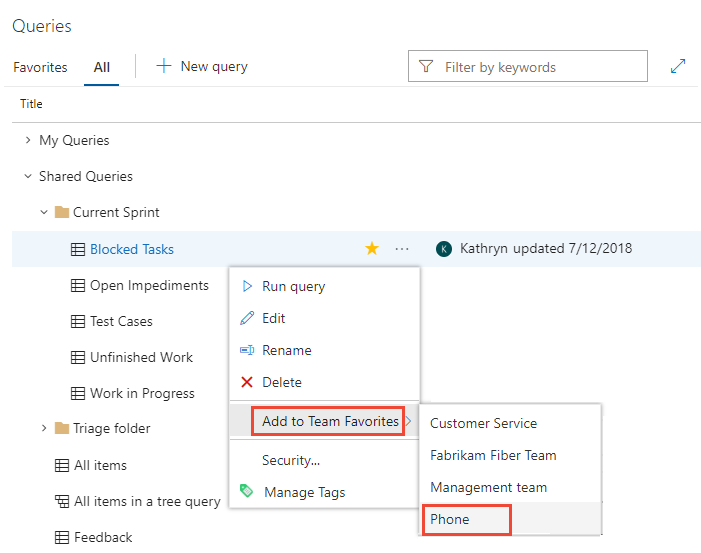
U kunt een query ook instellen als een persoonlijke favoriet door de query te openen en het ![]() sterpictogram te kiezen.
sterpictogram te kiezen.

Een leveringsplan aan favorieten toevoegen
Zie Teamleveringsplannen controleren voor meer informatie over leveringsplannen.
Als u een leveringsplan als favoriet wilt markeren, opent u de pagina Planborden> en kiest u het ![]() sterpictogram naast het leveringsplan.
sterpictogram naast het leveringsplan.
Een opslagplaats aan favorieten toevoegen
Open op een pagina Opslagplaatsen de opslagplaatskiezer en kies het ![]() sterpictogram voor de opslagplaats die u wilt favoriet maken.
sterpictogram voor de opslagplaats die u wilt favoriet maken.
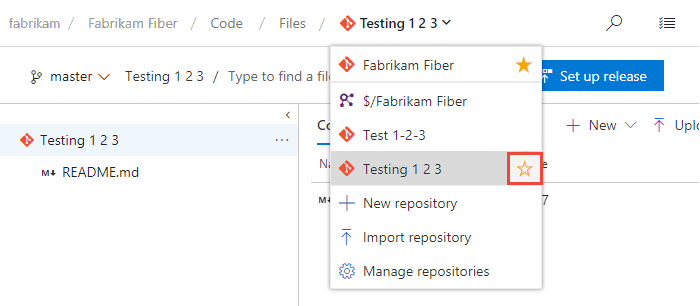
Een build-pijplijn aan favorieten toevoegen
Open Pipelines>Builds en kies de pagina Mine of Definitions . Kies het ![]() sterpictogram naast de builddefinitie die u aan uw favorieten wilt toevoegen. Of open het contextmenu van de builddefinitie en selecteer Vervolgens Toevoegen aan mijn favorieten of Toevoegen aan teamfavorieten.
sterpictogram naast de builddefinitie die u aan uw favorieten wilt toevoegen. Of open het contextmenu van de builddefinitie en selecteer Vervolgens Toevoegen aan mijn favorieten of Toevoegen aan teamfavorieten.
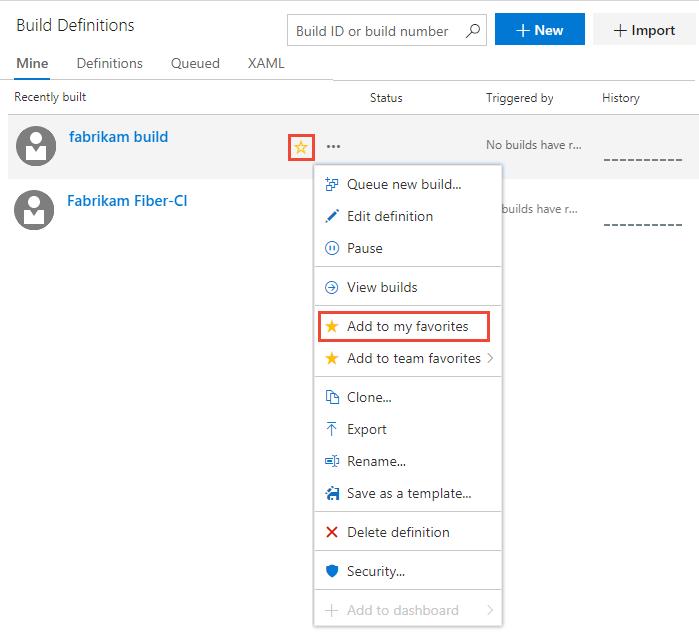
Een testplan aan favorieten toevoegen
Zie Een testplan en testpakket maken voor meer informatie over testplannen.
Als u een testplan als favoriet wilt markeren, opent u Testplannen> testen en kiest u het ![]() sterpictogram naast een testplan in het menu waarin Alle testplannen worden weergegeven.
sterpictogram naast een testplan in het menu waarin Alle testplannen worden weergegeven.
Uit favorieten verwijderen van een weergave die u als favoriet hebt gekozen
U kunt een artefact uit favorieten verwijderen op de pagina Favorieten . Kies het ![]() pictogram Postvak IN en kies Vervolgens Favorieten. Kies het
pictogram Postvak IN en kies Vervolgens Favorieten. Kies het ![]() favoriete pictogram van een momenteel favoriet artefact.
favoriete pictogram van een momenteel favoriet artefact.
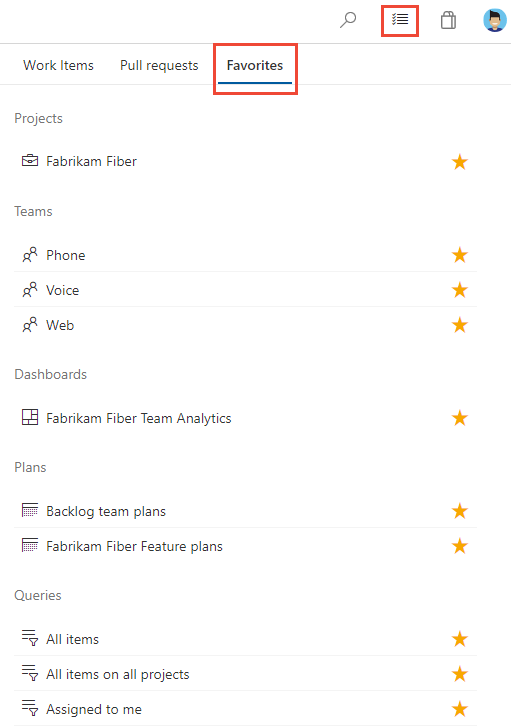
Op dezelfde manier kunt u een artefact uit favorieten verwijderen van dezelfde pagina waar u het als favoriet hebt aangegeven.